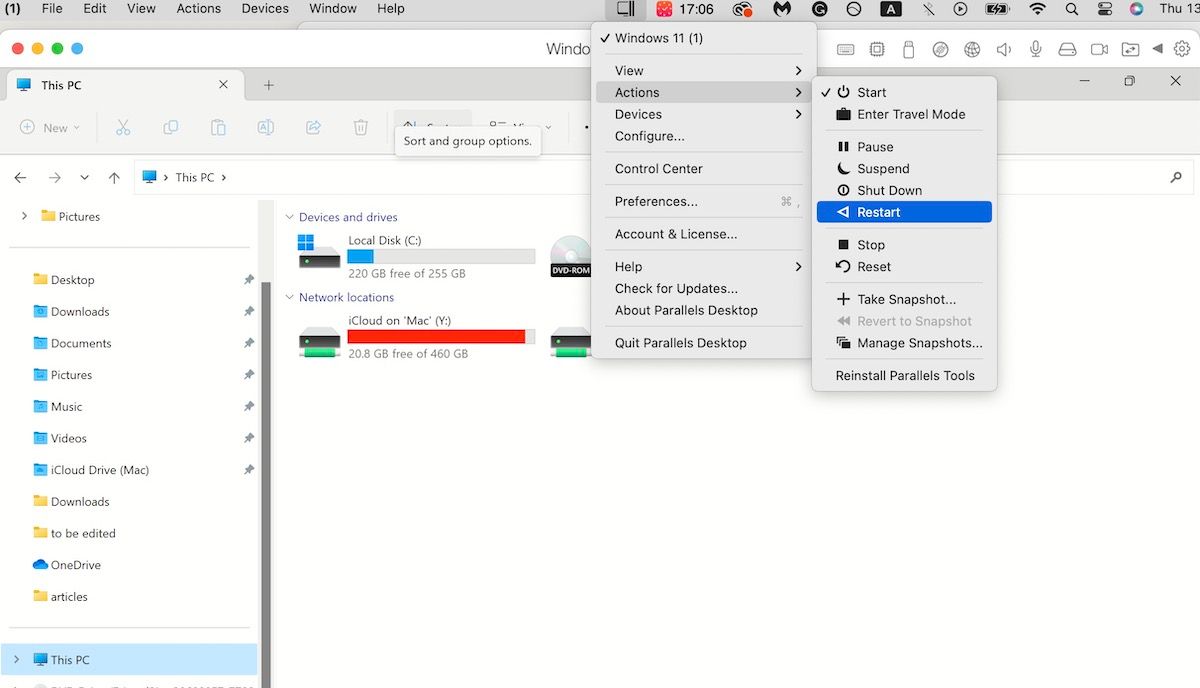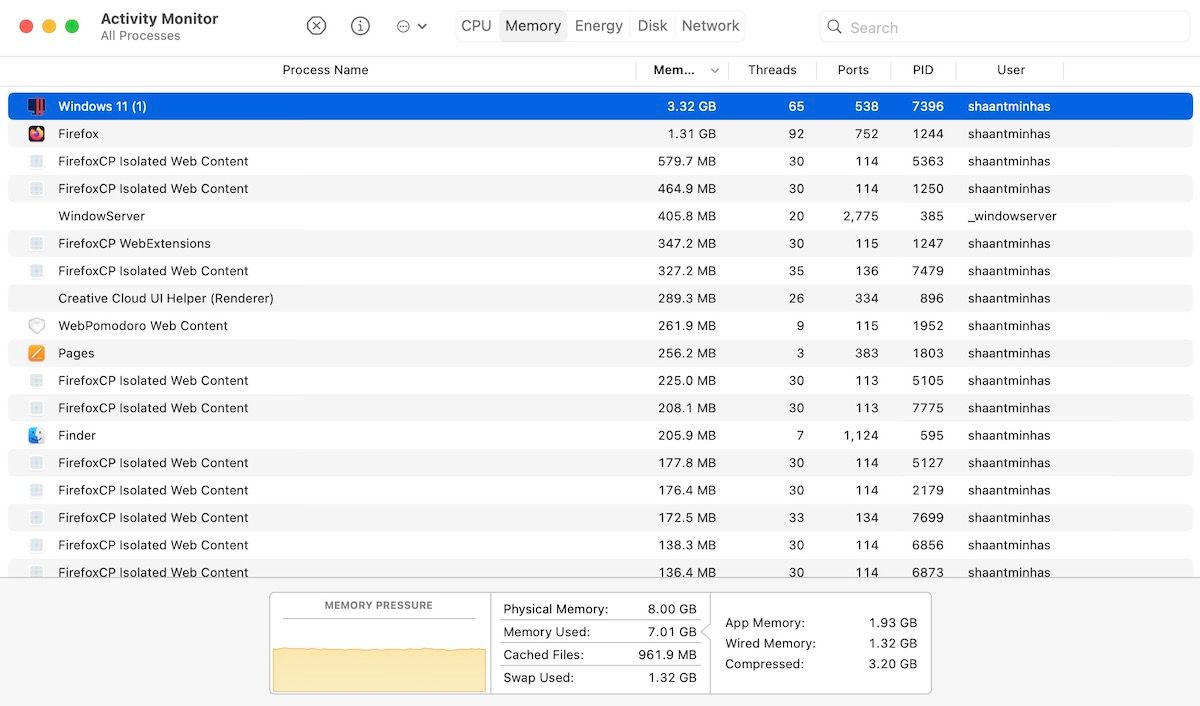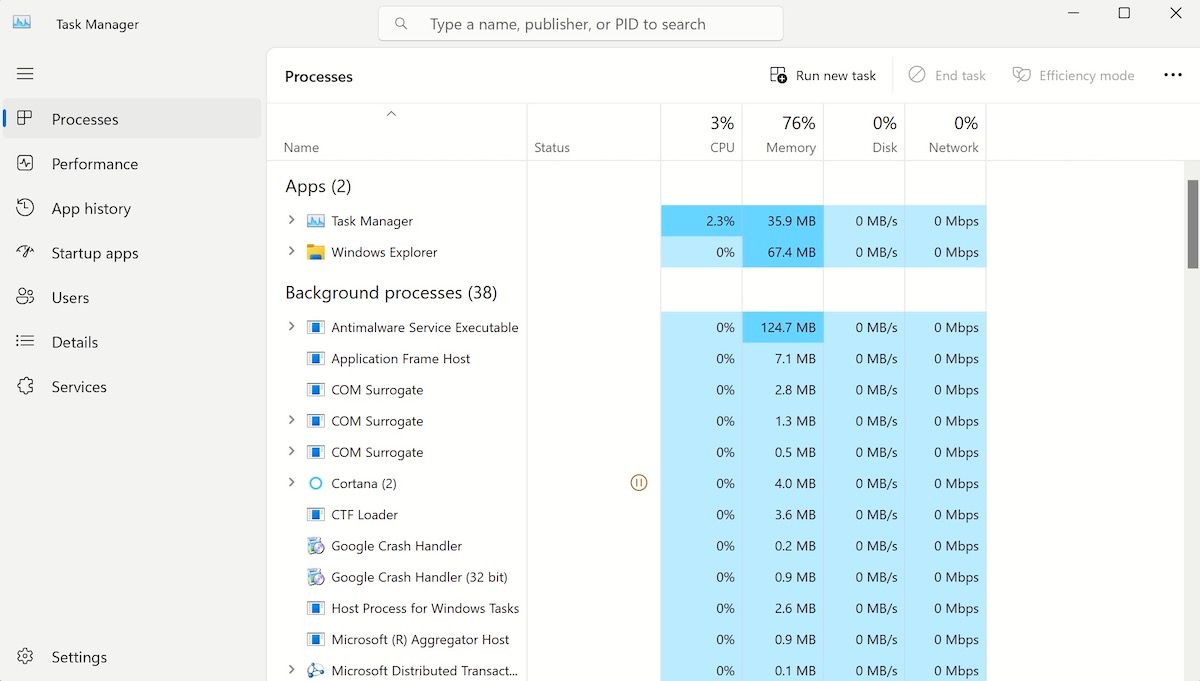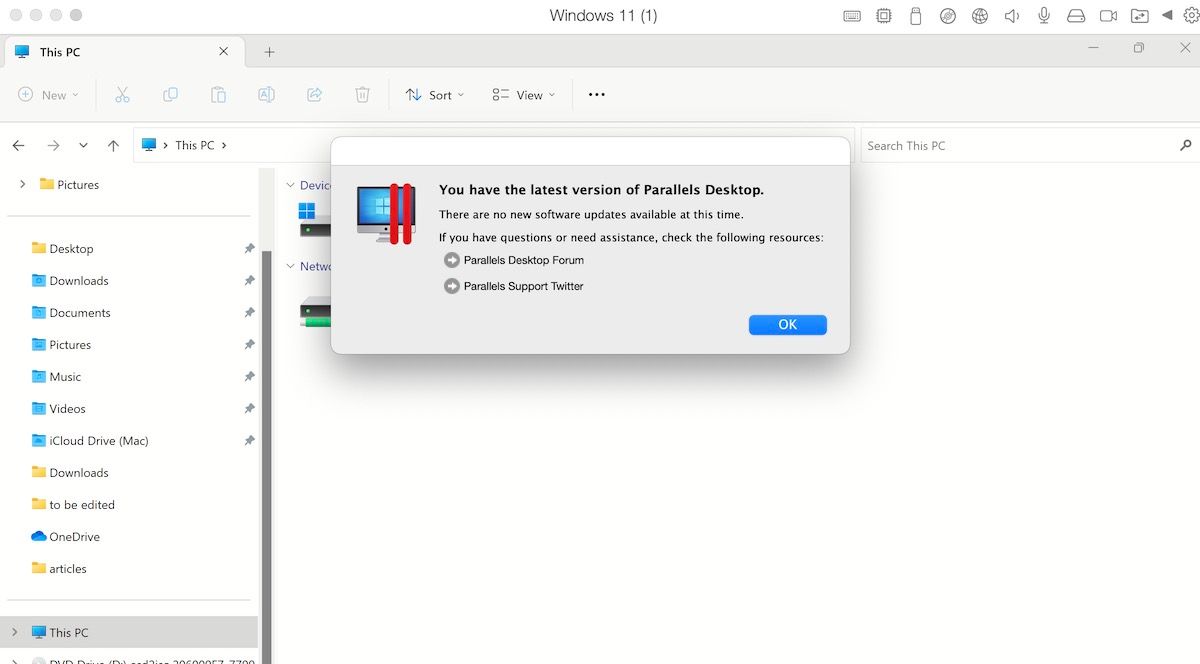Cara Memperbaiki Windows Menggantung di Lingkungan Paralel

Table of content:
Parallels adalah salah satu aplikasi mesin virtual terbaik untuk menjalankan sistem operasi Windows Anda di atas sistem operasi apa pun. Ini cepat, terintegrasi secara efisien, dan menawarkan UI langsung. Tapi itu tidak sempurna, dan Windows Anda dapat membeku di Parallels sesekali.
Mari kita lihat cara terbaik untuk memperbaiki Windows Anda yang hang di Parallels.
Terjebak Dengan Jendela yang Digantung Secara Paralel? Inilah Mengapa
Pasar aplikasi Mesin Virtual beragam. Untuk Windows, sistem operasi paling populer di dunia, persaingannya bahkan lebih ketat. Itu dipenuhi dengan alat berkualitas, dan menurut kami, Parallels mengalahkan semuanya.
Namun, bahkan dengan semua fitur dan desainnya yang mengkilap, itu akan membuat Anda dalam masalah setiap kali di bulan biru — Windows yang beku adalah salah satu bug tersebut. Meskipun Windows Anda dapat digantung di Parallels karena berbagai alasan, kami harus menyatakan sejak awal bahwa tidak ada penyebab tunggal yang benar untuk semua orang yang mengalami kesalahan ini. Yang mengatakan, berikut adalah beberapa alasannya:
- Memori tidak cukup: Saat pertama kali mengatur aplikasi Parallels di Mac, Anda harus menetapkan jumlah memori minimum yang diperlukan untuk menjalankan Windows di atas mesin virtual tanpa kesulitan. Jadi jika Anda tidak menyetel memori sama dengan (atau bahkan lebih besar dalam beberapa kasus) persyaratan minimum, Anda mungkin menghadapi bug tak terduga seperti komputer hang, dll.
- Masalah Perangkat Keras: Masalah perangkat keras seperti RAM yang rusak dan kepanasan terkadang dapat menyebabkan komputer Windows membeku di aplikasi mesin virtual Parallels Anda.
- Aplikasi Paralel Rusak: Dalam kasus yang jarang terjadi, aplikasi Parallels itu sendiri bisa rusak. Hal ini dapat terjadi karena berbagai alasan—penonaktifan mendadak aplikasi Mac atau Parallels Anda terakhir kali, serangan malware, atau bahkan versi Parallels yang kedaluwarsa. Untuk memperbaiki Windows yang beku, pertama-tama Anda harus mengambil langkah yang tepat dan meningkatkan aplikasi Parallels Anda.
Apa pun alasannya, kami telah mengumpulkan beberapa trik untuk membantu Anda memperbaiki aplikasi dan mengembalikan semuanya ke jalur semula.
1. Mulai ulang Paralel
Baik itu ponsel cerdas Anda atau komputer pribadi, memulai ulang komputer telah dan tetap menjadi tip yang disarankan yang pertama kali terlintas dalam pikiran untuk sebagian besar bug yang tiba-tiba. Dan itu bukan tanpa alasan—reboot sederhana akan membebaskan memori Anda, membebaskan komputer Anda dari semua tugas atau proses sebelumnya, sehingga memberi Anda awal yang baru sekali lagi.
Jadi lakukanlah. Pergi ke bagian atas sistem operasi host Anda, klik Paralel ikon, lalu pilih Tindakan > Mulai ulang. Klik Ya untuk me-reboot komputer Anda segera. Saat Anda mem-boot kembali, Windows Anda tidak akan dibekukan lagi.
2. Boot Windows dalam Safe Mode
Dalam beberapa kasus, alih-alih Windows yang menggantung biasa di mana Anda tidak dapat memindahkan apa pun, Anda mungkin terjebak dalam kasus di mana Anda berakhir dengan layar hitam.
Di sini, Anda harus mengulangi tip pemecahan masalah Windows terkenal lainnya: mem-boot Windows dalam mode Aman. Karena Anda menjalankan Windows di Parallels, langkah-langkahnya akan sedikit berbeda, tetapi logika dasarnya tetap sama.
Tentu saja, ini mengharuskan Anda mengakses Pengaturan Windows terlebih dahulu. Dalam beberapa kasus, Anda mungkin dapat melakukannya; pada orang lain, Anda mungkin tidak akan melakukannya. Namun demikian, ini patut dicoba. Inilah cara Anda dapat memulai:
- Klik kanan pada Menu mulai dan pilih Pengaturan.
- Menuju ke Sistem > Pemulihan.
- Di bawah Startup tingkat lanjutklik Restart sekarang.
- Pada reboot, klik Pilih opsi layardan pilih Pecahkan masalah> Opsi lanjutan> Pengaturan Startup.
- Pilih Mengulang kembali.
Pada restart berikutnya, klik 4 (F4) atau 5 (F5) dari daftar opsi untuk mem-boot ulang Windows Anda ke mode Aman. Setelah Anda mengakses Windows dalam mode Aman untuk pertama kalinya, Anda dapat mencoba menemukan masalah (lalu memperbaikinya) sama seperti yang Anda lakukan pada komputer Windows.
3. Tutup paksa Aplikasi Parallels
Jika dua langkah di atas tidak dapat memperbaiki Windows Anda yang tidak responsif di Parallels, pilih opsi nuklir: tutup paksa aplikasi Parallels Anda dari Mac.
Seperti kebanyakan orang, jika Anda menggunakan Parallels untuk menjalankan Windows di Mac, taruhan terbaik Anda untuk ini adalah Activity Monitor. Pikirkan Monitor Aktivitas sebagai Pengelola Tugas Apple sendiri. Itu yang Anda tuju saat proses atau aplikasi mulai berperilaku buruk atau lamban. Dalam hal ini, Anda dapat menghentikan aplikasi Parallels dari Monitor Aktivitas. Begini caranya:
- Menuju ke Pencari > Aplikasi > Utilitas.
- Klik Monitor Aktivitas.
- Pada Monitor Aktivitas, pilih nama proses dan klik Berhenti (X) menu dari atas.
- Pilih Keluar paksa untuk melanjutkan pemutusan hubungan kerja.
Itu saja — Windows Anda yang digantung akan dihentikan. Sekarang restart aplikasi Parallels dan boot Windows Anda lagi.
4. Gunakan Pengelola Tugas
Task Manager populer di Windows, dan Anda mungkin juga sering menggunakannya. Task Manager kadang-kadang dapat digunakan pada Windows virtual untuk mengembalikannya dari tidurnya yang beku juga. Inilah cara Anda dapat mengakses Task Manager di Windows di Parallels:
- tekan Kontrol + Opsi + Hapus pintasan di Mac Anda.
- Sekarang pilih Pengelola tugas dari daftar pilihan yang tersedia.
- Dari sana, pilih semua tugas satu per satu lalu klik Tugas akhir.
Itu saja—hentikan semua proses sampai tidak ada yang tersisa, lalu lihat apakah Anda dapat menggunakan Windows secara normal. Jika Anda tidak bisa, lanjutkan ke metode selanjutnya di bawah ini.
Atau, Anda juga dapat mengklik Beralih pengguna dari menu utama setelah langkah pertama yang disebutkan di atas. Dari sana klik Daya > Mulai ulang untuk mem-boot PC Anda lagi.
5. Perbarui atau Instal Ulang Paralel
Entah itu karena Anda lupa memperbarui aplikasi Parallels, mendapatkan kesalahan karena tiba-tiba mati, atau hal lain—masalah dengan aplikasi Parallels secara alami dapat menyebabkan berbagai masalah di mesin virtual Anda. Windows lambat yang sesekali membeku adalah salah satunya.
Meskipun Parallels hadir dengan pembaruan otomatis, Anda juga dapat memperbarui aplikasi secara manual. Kepala ke atas, klik Paralel ikon, lalu pilih Periksa Pembaruan….
Aplikasi akan memeriksa pembaruan baru dan menginstalnya jika ditemukan.
Alternatifnya, jika semuanya gagal, Anda dapat menginstal ulang aplikasi Parallels dan memulai semuanya dengan segar. Begini caranya:
- Matikan aplikasi Anda.
- Di Mac Anda, buka Penemu > Aplikasi.
- Sekarang seret Paralel Desktop ikon ke Sampah.
- Kosongkan tempat sampah lalu reboot Mac Anda.
Terakhir, unduh aplikasi Parallels lagi, atur Windows Anda di atasnya, dan mulai semuanya dari awal.
Gunakan Tips Di Atas untuk Memperbaiki Jendela yang Digantung di Paralel
Parallels adalah aplikasi luar biasa untuk menjalankan komputer Windows Anda di Mac. Ini berfungsi dengan baik untuk sebagian besar, tetapi dalam kasus yang jarang terjadi, ini dapat menimbulkan kesalahan pada Anda. Ditabrak oleh Windows yang tidak responsif pada boot Parallels dalam satu kesalahan seperti itu. Cobalah metode di atas untuk membuat Windows Anda berfungsi kembali, dan jika Anda memiliki trik praktis lainnya, jangan lupa tinggalkan di komentar di bawah.